nanacoポイントについて
会員登録時に自動的にnanacoネットポイント番号が付与され、ロフトネットストアでのお買い物でもポイントがたまります。
nanacoネットポイントは「1ポイント」=「1円分」としてロフトネットストアでお買物にご使用いただけます。
nanacoカード・モバイルへのポイント引継ぎ
nanacoネットポイントで貯めたポイントを電子マネー「nanacoカード」「nanacoモバイル」へ引継ぐことができます。
ポイントの引継ぎにはnanaco番号の登録が必要です。
nanacoポイントサービスのご登録・更新・削除方法
会員登録時に自動的に付与されたnanacoネットポイント番号をnanacoカード・モバイルへ引継ぐことができます。
〈nanacoポイントサービスのご登録・更新方法〉
-
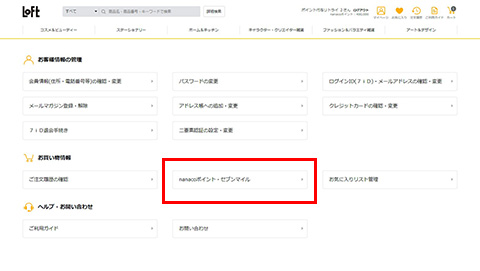
1.ログイン後、マイページのお買い物情報の「nanacoポイント・セブンマイル」を押下します。
-
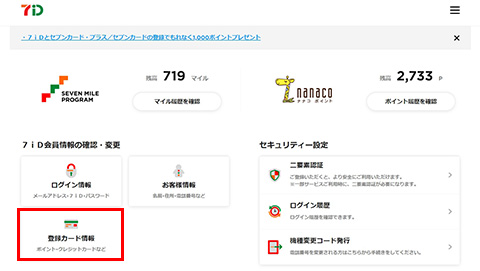
2.7iDアカウントサービス画面に移りますので、「登録カード情報」を押下します。
-
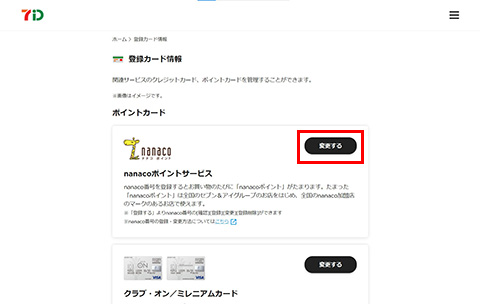
3.登録カード情報に移りますので、nanacoポイントサービスの「変更する」を押下します。
-
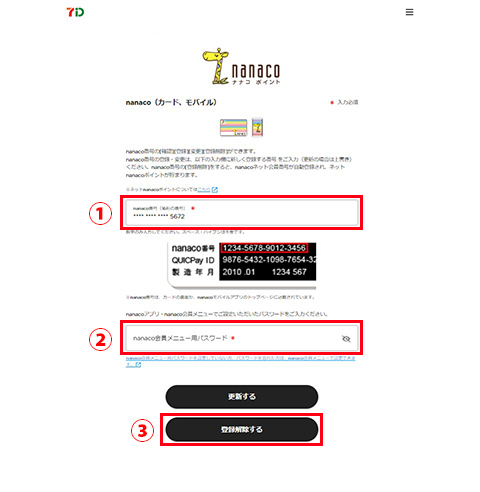
4.nanacoポイントサービス画面に移ります。
〈nanacoネット番号をnanacoカード/モバイルへ引継ぐ場合〉
- ①登録したいnanaco番号を入力します。
-
②nanaco登録時に利用したパスワードを入力します。
nanaco会員メニュー用のパスワードを設定していない方は、nanaco会員メニューで設定できます。
- ③「更新する」を押下します。
-
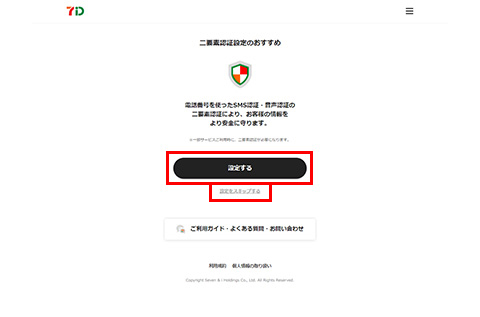
〈二要素認証用電話番号未登録の方〉
※既に二要素認証用電話番号登録済みの方は3-4へ5-1.電話番号を使ったSMS認証・音声認証の二要素認証を設定します。
このまま設定する場合は「設定する」を押下します。設定は会員登録の完了後でも可能ですので、その場合は「設定をスキップする」を押下します。
-
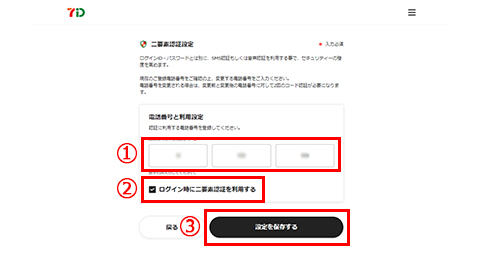
5-2.「二要素認証設定」画面にて認証に利用する電話番号と利用設定を登録します。
- ①認証に利用する電話番号を数字のみ入力します。
- ②ログイン時に二要素認証を利用する場合はチェックボックスにチェックを入れ「ON」に設定します。
- ③「設定を保存する」を押下します。
-
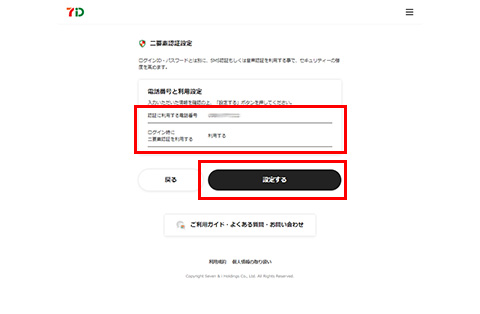
5-3.「二要素認証設定」確認画面にて「電話番号」と「ログイン時の二要素認証の利用する/しない」をご確認のうえ「設定する」を押下します。
変更する場合は「戻る」を押下し、「二要素認証設定」画面にて再入力してください。
-
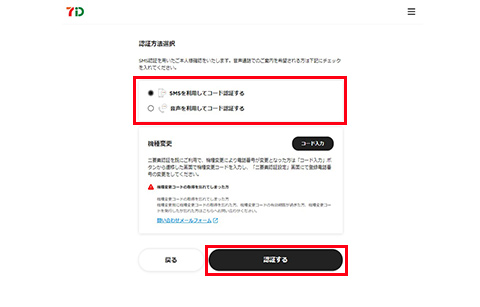
5-4.「認証方法選択」画面にて認証コードの受取り方法を「SMS」「音声」のいずれかにチェックを入れ「認証する」を押下します。
〇SMSを利用してコード認証する
〇音声を利用してコード認証する -
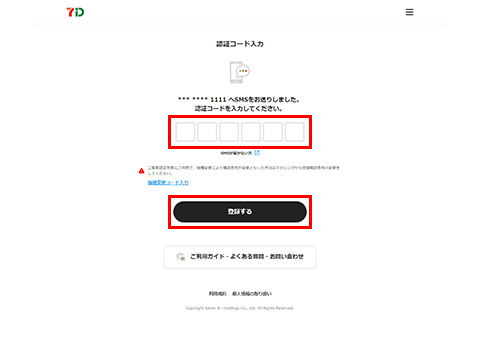
5-5.「認証コード入力」画面にて「SMS」または「音声」のいずれかで受け取った認証コードを入力し、「登録する」を押下します。
〈ご注意〉
認証コードは一定の有効期限があります。期限を超えた認証コードは無効となります。
-
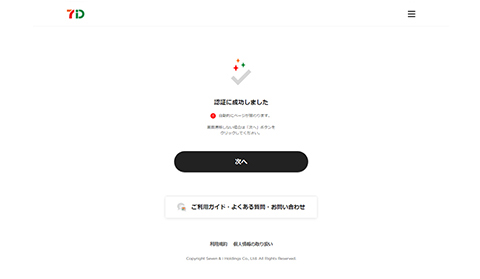
5-6.「認証に成功しました」画面が表示されたあと、「nanacoポイントサービス登録内容確認」画面へ自動遷移します。
-
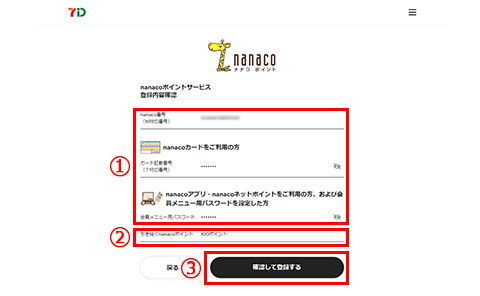
6.nanacoポイントサービス登録内容確認にて各項目を確認してください。
-
①入力したnanaco番号を確認します。
入力したパスワードが***で表示されます。
- ②引き継ぐnanacoポイントを確認します。
- ③「確認して登録する」を押下しますとnanaco番号の登録手続きは完了です。
-
①入力したnanaco番号を確認します。
〈すでに登録済みのnanacoカードまたはnanacoモバイルの登録を削除される方〉
-
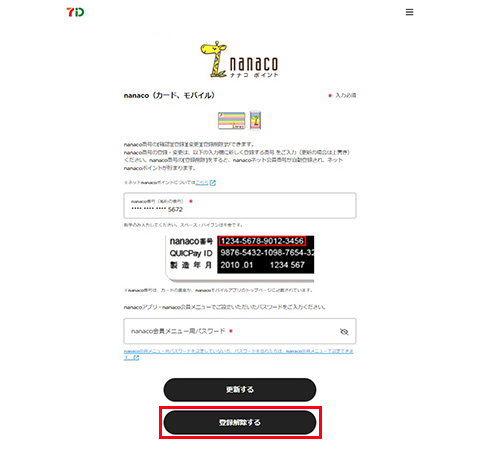
7.nanacoポイントサービス画面にて登録内容をご確認のうえ「登録削除」を押下します。
-
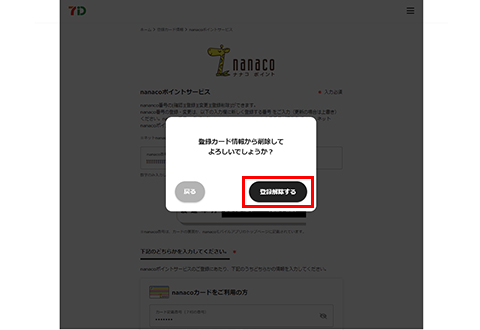
8.「登録カード情報から削除してよろしいでしょうか?」画面にて「登録削除する」を押下します。
登録削除はnanacoカードまたはnanacoモバイルが対象となります。
登録削除後はネットnanaco番号が自動登録されます。